Ako preniesť zoologickú záhradu na iPhone 14 Pro

Nedávno vývojár aplikácie Apollo for Reddit implementoval malú funkciu pre Dynamic Island, funkciu Dynamic Island Zoo.

Dynamic Island na iPhone 14 a iPhone 14 Pro je vylepšením pre najnovšiu generáciu iPhone k dnešnému dňu. A nedávno vývojár aplikácie Apollo for Reddit implementoval malú funkciu pre Dynamic Island, funkciu Dynamic Island Zoo. Vďaka tejto funkcii sa váš iPhone stane mikrozoo s mačkou, psom, ježkom, líškou alebo axolotlmi stvoreniami, ktoré sa potulujú po Dynamickom ostrove, kým si budete prehliadať Reddit. Nižšie uvedený článok vás prevedie aktiváciou funkcie Dynamic Island Zoo na iPhone 14 Pro.
Pokyny na zapnutie Dynamic Island Zoo na iPhone 14 Pro
Krok 1:
Najprv si stiahneme najnovšiu verziu aplikácie Apollo for Reddit pre iPhone podľa odkazu nižšie.
Krok 2:
Po nainštalovaní aplikácie kliknite na aplikáciu a pokračujte v nastavovaní. Po otvorení aplikácie okamžite uvidíte obrázok mačky, ktorá sa prechádza po oblasti Dynamic Island.
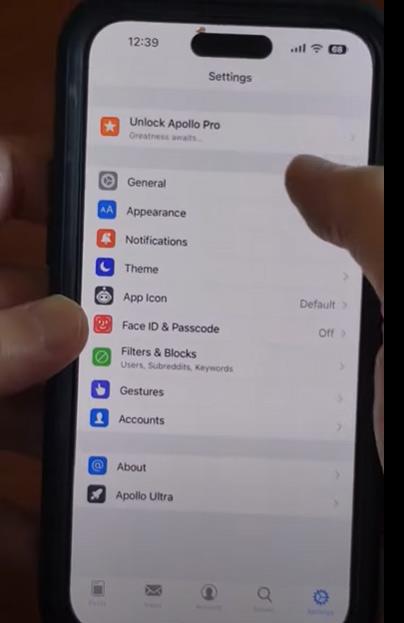
Ak chcete zmeniť na iné zviera, kliknite na Všeobecné v rozhraní aplikácie Apollo for Reddit.
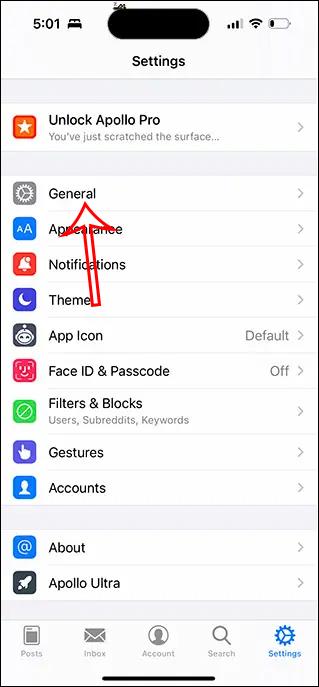
Krok 3:
Pri prechode na nové rozhranie používatelia kliknú na funkciu Pixel Pals, aby sa zmenili.
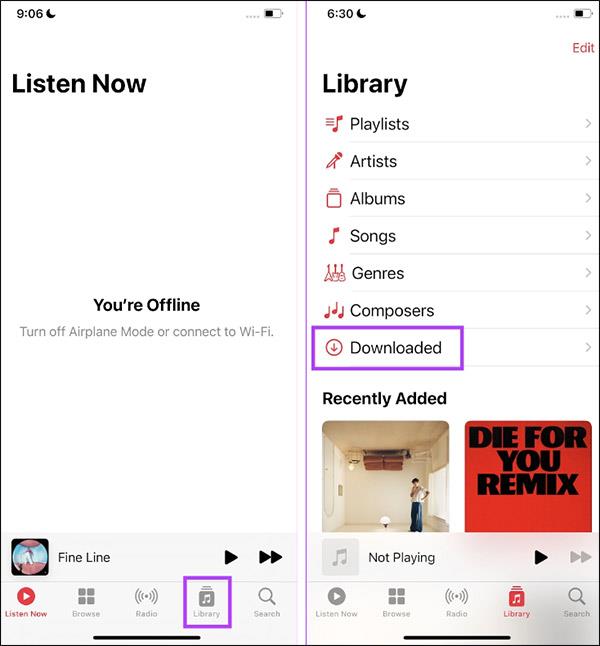
Krok 3:
Teraz budete musieť zapnúť funkciu Dynamic Island Zoo, aby ste ju mohli používať. Nižšie sa zobrazia rôzne zvieratá, z ktorých si môžete vybrať. Kliknite na iné zviera, ktoré chcete použiť pre funkciu Dynamic Island Zoo na iPhone.
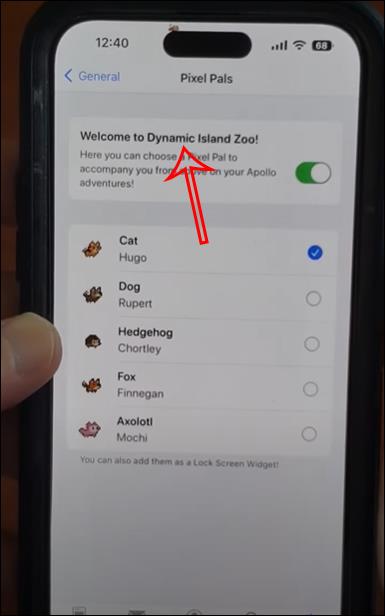
Potom bude nové zviera pobehovať v oblasti Dynamic Island. Toto zviera sa objaví aj na uzamknutej obrazovke iPhone 14.
Kontrola zvuku je malá, ale celkom užitočná funkcia na telefónoch iPhone.
Aplikácia Fotky na iPhone má funkciu spomienok, ktorá vytvára zbierky fotografií a videí s hudbou ako vo filme.
Apple Music sa od svojho prvého uvedenia na trh v roku 2015 mimoriadne rozrástol. K dnešnému dňu je po Spotify druhou najväčšou platenou platformou na streamovanie hudby na svete. Okrem hudobných albumov je Apple Music domovom aj tisícok hudobných videí, 24/7 rádií a mnohých ďalších služieb.
Ak chcete vo svojich videách hudbu na pozadí, alebo konkrétnejšie, nahrajte prehrávanú skladbu ako hudbu na pozadí videa, existuje veľmi jednoduché riešenie.
Hoci iPhone obsahuje vstavanú aplikáciu Počasie, niekedy neposkytuje dostatočne podrobné údaje. Ak chcete niečo pridať, v App Store je veľa možností.
Okrem zdieľania fotografií z albumov môžu používatelia pridávať fotografie do zdieľaných albumov na iPhone. Fotografie môžete automaticky pridávať do zdieľaných albumov bez toho, aby ste museli znova pracovať s albumom.
Existujú dva rýchlejšie a jednoduchšie spôsoby, ako nastaviť odpočítavanie/časovač na vašom zariadení Apple.
App Store obsahuje tisíce skvelých aplikácií, ktoré ste ešte nevyskúšali. Mainstreamové hľadané výrazy nemusia byť užitočné, ak chcete objavovať jedinečné aplikácie a púšťať sa do nekonečného rolovania s náhodnými kľúčovými slovami nie je žiadna sranda.
Blur Video je aplikácia, ktorá rozmazáva scény alebo akýkoľvek obsah, ktorý chcete na svojom telefóne, aby nám pomohla získať obraz, ktorý sa nám páči.
Tento článok vás prevedie tým, ako nainštalovať Google Chrome ako predvolený prehliadač v systéme iOS 14.









